Autodesk Maya est un célèbre programme d'animation informatique utilisé pour la modélisation, l'animation graphique, la réalité virtuelle et à d'autres fins. Lisez cet article si vous en avez besoin désinstaller Maya sur Mac pour quelque raison que ce soit. Les raisons possibles peuvent être que l'application rencontre des problèmes inattendus lorsque vous l'utilisez, qu'elle est infectée par un virus, que l'application se ferme soudainement sur votre appareil, qu'elle prend trop d'espace et entraîne de faibles performances de l'appareil, ou vous n'en avez pas besoin l'application plus.
Les utilisateurs doivent savoir que la corbeille Mac et l'outil de désinstallation intégré de l'application ne sont pas capables de suppression de logiciels d'un Mac. Mac Trash et le programme de désinstallation automatique ne seraient pas en mesure de supprimer les restes dans divers répertoires. Les gens auront des difficultés sur leur Mac si Maya LT (avec Stingray) n'est pas entièrement supprimé. Cet article vous montrera et vous guidera sur la façon de désinstaller correctement et complètement le logiciel Maya sur votre appareil Mac.
Contenus : Partie 1. Désinstaller Maya sur Mac manuellementPartie 2. Désinstaller Maya via TerminalPartie 3. Désinstaller Maya sur Mac automatiquementPartie 4. Conclusion
Partie 1. Désinstaller Maya sur Mac manuellement
Vous pouvez développer des modèles 3D animés personnalisés sur votre Mac avec le Maya programme de bureau. Ceci est possible grâce à l'ensemble diversifié de fichiers de Maya. Si vous optez pour la méthode de désinstallation manuelle, vous devez vérifier les fichiers liés à Maya sur votre Mac.

Vous avez été invité à choisir des composants supplémentaires à installer sur votre disque lors de l'installation d'Autodesk Maya. Par conséquent, en fonction de vos sélections, vous devrez peut-être supprimer non seulement un programme Maya, mais également quelques composants supplémentaires. Son fichier exécutable, ainsi que tous ses fichiers de service, doivent être supprimés. Pour désinstaller complètement Maya sur Mac, suivez ces instructions :
- Quittez l'application Maya.
- Dans le Applications dossier, choisissez le dossier Autodesk, puis sélectionnez le Maya 2019 sous-répertoire. Faites glisser et déposez le dossier Maya 2019 dans la corbeille.
- Le fichier Maya .app, y compris plusieurs fichiers associés, est supprimé de votre espace disque lorsque vous supprimez l'intégralité du dossier Maya. Cependant, le reste des fichiers de service de Maya, y compris ceux des répertoires cachés, restent sur votre Mac. Parcourez votre disque dur pour déterminer si les fichiers de service Maya se trouvent dans les sous-dossiers suivants :
Macintosh/Users/Shared/Autodesk/modules/mayaMacintosh/Users/Shared/Autodesk/maya
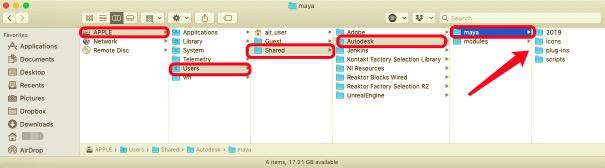
- Certains fichiers de service sont principalement conservés dans le dossier Bibliothèque, qui est masqué. Pour accéder au dossier Bibliothèque, ouvrez le Finder, sélectionnez Aller dans la barre de menu, cliquez sur Aller au dossier, Le type
~/Librarydans la fenêtre qui apparaît, puis cliquez sur Aller. Les fichiers de service inutiles connectés à Autodesk Maya se trouvent dans le dossier Bibliothèque. Dans les dossiers suivants, sélectionnez-les et supprimez-les :
~/Library/Application Support/Autodesk/ADPSDK/MAYA~/Library/Application Support/Autodesk/Web Services/Maya~/Library/Caches/com.autodesk.Maya.2019~/Library/Preferences/Autodesk/maya~/Library/Preferences/com.autodesk.Maya.Installer.2019.plist~/Library/Preferences/com.autodesk.Maya.2019.plist~/Library/Preferences/com.autodesk.Maya-2019.plist~/Library/Saved Application State/com.autodesk.Maya.2019.savedState
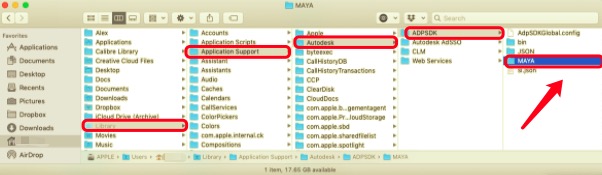
Comme indiqué précédemment, en fonction des autres composants que vous avez sélectionnés pour Maya, les experts vous recommandent également de les localiser et de les supprimer. Les titres de ces fichiers et dossiers sans valeur contiennent les mots "Maya"Ou"Autodesk". Il peut cependant être difficile de les localiser tous individuellement.
- Ensuite, pour supprimer complètement Maya de votre Mac, videz la corbeille.
Partie 2. Désinstaller Maya via Terminal
Maya n'a pas de programme de désinstallation. Par conséquent, vous devrez désinstaller Maya sur Mac manuellement. Vous pouvez simplement supprimer des fichiers et des répertoires à l'aide d'un terminal et de la commande Ouvrir, comme indiqué ci-dessous.
- Allez dans le répertoire Maya (/
Applications/Autodesk/Maya2013/par défaut). - Supprimez le programme Maya2013 en le faisant glisser vers la corbeille.
- Exécutez les deux instructions suivantes dans une fenêtre Terminal, où
est votre clé de produit :
- adlmreg –u S < productKey > 2013.0.0.F
- adlmreg –u N < productKey> 2013.0.0.F
Cela garantit que les informations sur le produit dans le ProductInformation.pit fichier est correctement supprimé.
Partie 3. Désinstaller Maya sur Mac automatiquement
Vous pouvez également choisir de supprimer Autodesk Maya sur votre Mac à l'aide d'une procédure automatisée. L'utilisation d'un programme de désinstallation tiers est simple. PowerMyMacLe programme de désinstallation de , par exemple, permet de supprimer plusieurs applications d'un Mac sans laisser de traces. Vous pouvez désinstaller complètement et avec précision Maya sur Mac à l'aide du programme de désinstallation de PowerMyMac en moins d'une minute.
Suivez les étapes suivantes pour y parvenir :
- Téléchargez, installez et ouvrez l'application PowerMyMac. Lorsque vous ouvrez l'application pour la première fois, elle affiche l'état actuel de votre système.
- Cliquez Scanner après avoir sélectionné Uninstaller. Veuillez patienter jusqu'à ce que la numérisation soit terminée. Ne re-numérisez que si c'est absolument nécessaire.
- Sur le côté gauche, une fois que toutes les applications ont été analysées, une liste d'entre elles apparaîtra. Dans la liste des programmes, choisissez mai ou toute autre application indésirable. Vous pouvez également taper le nom du logiciel dans le champ de recherche pour le trouver. Sur le côté droit, les fichiers et dossiers liés à Maya s'afficheront.
- Après ça, choisir tous les fichiers liés à l'application. Vérifiez les fichiers que vous avez sélectionnés, puis cliquez sur Propres pour terminer le processus et attendre qu'il se termine.
- Le message « Nettoyage terminé » apparaîtra, indiquant que le processus de désinstallation est terminé.

Partie 4. Conclusion
Chaque application a sa propre collection de fichiers pour la prendre en charge. Il peut parfois être difficile de localiser l'emplacement exact des fichiers de service d'une application sur un disque, mais il s'agit d'une partie essentielle du processus. Cet article vous a aidé à désinstaller complètement Maya sur votre Mac, avec une étape par étape où trouver ces fichiers ou dossiers et comment les supprimer correctement.
Avec les trois manières différentes que cet article a fournies, les experts vous recommandent d'utiliser Programme de désinstallation de PowerMyMac pour désinstaller complètement Maya sur Mac. Le programme de désinstallation de PowerMyMac est un outil professionnel de désinstallation de Mac c'est pratique pour supprimer d'autres programmes de votre Mac car cela ne nécessite que quelques minutes pour terminer le processus et ne nécessite que quelques clics.



